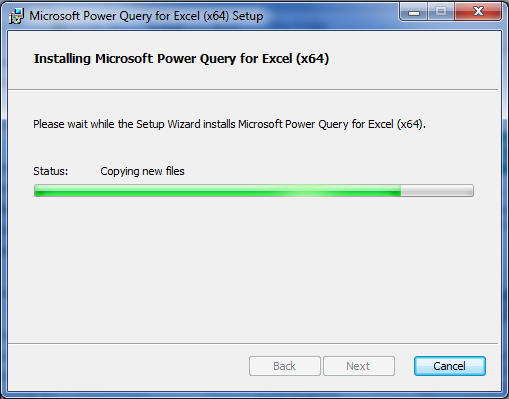Cara Install Add-in Power Query di Excel 2013 dan Excel 2010
Daftar Isi
Dan berikut langkah-langkah instalasi Power Query di Excel.
Download Add-in Power Query
Hal yang pertama harus Anda lakukan adalah mendownload add-in Power Query di www.microsoft.com/en-US/download/details.aspx?id=39379
Silahkan klik Download, dan akan tampil pilihan berikut ini:
Centang pilihan versi Add-in Power Query sesuai dengan Excel yang Anda gunakan, kemudian klik Next dan proses download akan dimulai, tinggal tunggu sampai selesai.
Untuk mengetahui versi excel yang Anda gunakan apakah versi 32-bit ataukah 64-bit, Anda bisa mengeceknya pada aplikasi Excel, yakni lewat menu File - Account - About Excel maka akan tampil versi excel yang digunakan.
Install Add-in Power Query
Setelah mendownload, saatnya untuk melakukan instalasi Add-in Power Query. Lakukan klik dua kali (double click) pada File Add-in Power Query hasil download tadi untuk memulai install Add-in Power Query.
Tampilan pertama yang muncul adalah gambar berikut ini
Silahkan klik Next
Centang pilihan I accept the terms in the License Agreement.
Kemudian klik Next
Tampilan selanjutnya klik Next saja, kecuali jika Anda ingin mengubah tempat instalasi Add-in Power Query maka klik Change...
Dan klik Install untuk memulai proses Instalasi, dan tunggulah sampai proses instalasi selesai.
Dan jika sudah tampil gambar dengan tombol Finish, artinya proses instalasi Add-in Excel Power Query telah selesai.
Klik Finish dan kemudian bukalah aplikasi Excel 2013 atau Excel 2010, jika instalasi Add-in Power Query berhasil, maka pada tab atau menu Excel akan ada tambahan tab POWER QUERY.
Selamat Anda berhasil memasang Add-in Power Query pada Excel 2013 atau Excel 2010.